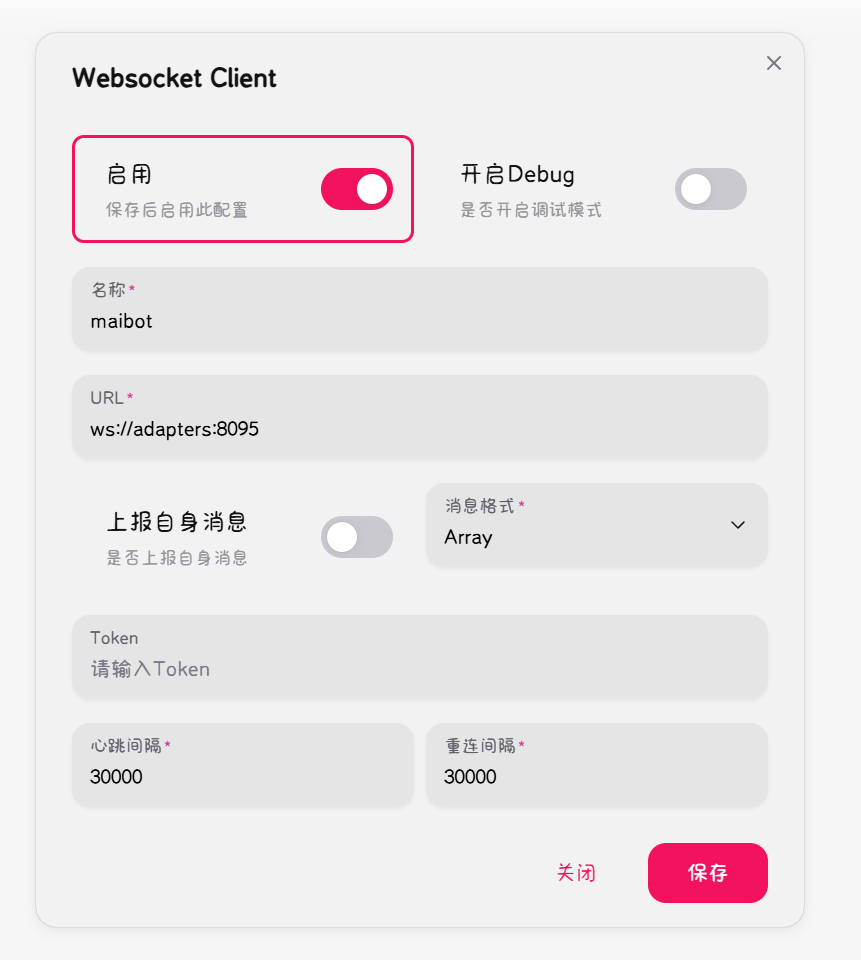🐳 在 Docker 上部署麦麦
📋 环境要求
- ✅ 已安装 Docker 环境
- ⚙️ 最低系统配置:2 核 CPU / 2GB 内存 / 5GB 磁盘空间
- 🐧 本教程测试环境:Ubuntu Server 24.04 LTS
WARNING
升级到0.6.2时由于跟换了adapter需要重新拉取docker-compose.yml和adapter相关配置(adapter配置方法见修改相关配置),
新版的adapter需要将napcat改为客户端(配置示例)
🛠️ 一、准备麦麦部署环境
1.1 📂 创建项目目录
mkdir -p maim-bot/docker-config/{mmc,adapters} && cd maim-bot1.2 📥 获取 Docker 编排文件
wget https://raw.githubusercontent.com/SengokuCola/MaiMBot/main/docker-compose.yml🔄 备用下载方式
若 GitHub 直连不稳定,可使用镜像源:bashwget https://github.moeyy.xyz/https://raw.githubusercontent.com/SengokuCola/MaiMBot/main/docker-compose.yml
使用本地构建镜像请跳转这里本地构建流程
⚙️ 二、麦麦环境配置
2.1 📝 准备配置文件模板
# 获取核心组件配置模板
wget https://raw.githubusercontent.com/MaiM-with-u/MaiBot/main/template/template.env \
-O docker-config/mmc/.env
# 若 GitHub 直连不稳定,可使用镜像源:https://github.moeyy.xyz/https://raw.githubusercontent.com/MaiM-with-u/MaiBot/main/template/template.env获取adapter的config.toml
wget https://github.com/MaiM-with-u/MaiBot-Napcat-Adapter/raw/refs/heads/main/template/template_config.toml \
-O docker-config/adapters/config.toml
# 若 GitHub 直连不稳定,可使用镜像源:https://github.moeyy.xyz/https://github.com/MaiM-with-u/MaiBot-Napcat-Adapter/raw/refs/heads/main/template/template_config.toml配置文件里的服务名如不可用可替换为容器名
MaiBot_Server配置可替换成maim-bot-coreMONGODB_HOST配置可替换成maim-bot-mongonapcatws客户端可替换成ws://maim-bot-adapters:8095
2.2 ✏️ 修改相关配置
vim docker-config/mmc/.env需修改以下关键参数:
# 网络监听配置
HOST=0.0.0.0
# 数据库连接配置
MONGODB_HOST=mongodb # 修改为容器名称
# API 密钥配置(根据实际情况填写)
SILICONFLOW_KEY=sk-xxxxxx修改config.toml
vim docker-config/adapters/config.toml修改Napcat_Server的host为0.0.0.0
修改MaiBot_Server的host为core
[Napcat_Server] # Napcat连接的ws服务设置
host = "0.0.0.0" # Napcat设定的url地址
port = 8095 # Napcat设定的ws端口
[MaiBot_Server] # 连接麦麦的ws服务设置
platform_name = "qq" # 标识adapter的名称(必填)
host = "core" # 麦麦在.env文件中设置的url地址
port = 8000 # 麦麦在.env文件中设置的ws端口2.3 📜 取消注释docker-compose.yml的eula
vim docker-compose.yml
# 取消注释以下两行(25-26行)
- EULA_AGREE=35362b6ea30f12891d46ef545122e84a # 同意EULA
- PRIVACY_AGREE=2402af06e133d2d10d9c6c643fdc9333 # 同意EULA当前配置完成后目录结构应如下
.
├── docker-compose.yml
└── docker-config
├── adapters
│ └── config.toml
└── mmc
└── .env🚀 三、初始化容器环境
3.1 ⚡ 首次启动容器生成剩余配置文件
docker compose up -d && sleep 15 && docker compose down3.2 🔧 调整麦麦配置
vim docker-config/mmc/bot_config.toml请根据需要自行修改 配置文件相关说明见配置指南
🎉 四、启动麦麦
4.1 🏁 启动所有组件
docker compose up -d4.2 🔍 验证服务状态
docker compose ps正常应显示 3 个容器(maim-bot-core、maim-bot-adapters、maim-bot-mongo、maim-bot-napcat)状态为 running
NAME IMAGE COMMAND SERVICE CREATED STATUS PORTS
maim-bot-adapters unclas/maimbot-adapter:latest "python main.py" adapters 34 minutes ago Up 34 minutes 8095/tcp
maim-bot-core sengokucola/maimbot:main "python bot.py" core 34 minutes ago Up 34 minutes 8000/tcp
maim-bot-mongo mongo:latest "docker-entrypoint.s…" mongodb 34 minutes ago Up 34 minutes 27017/tcp
maim-bot-napcat mlikiowa/napcat-docker:latest "bash entrypoint.sh" napcat 34 minutes ago Up 34 minutes 0.0.0.0:6099->6099/tcp, [::]:6099->6099/tcp4.3 📜 实时日志监控
docker compose logs -f🔧 五、后续管理操作
5.1 🎛️ 服务启停命令
| 操作 | 命令 |
|---|---|
| ▶️ 启动服务 | docker compose up -d |
| ⏹️ 停止服务 | docker compose down |
| 🔄 强制重建 | docker compose up -d --force-recreate |
5.2 ⚙️ Napcat配置入口
访问 http://<服务器IP>:6099 完成 Napcat 的配置
网络配置使用
websocket客户端,url为ws://adapters:8095例:
❓ 常见问题排查
❌ 容器启动失败:
- 🔍 检查端口冲突(18002/8000/8095/6099/27017)
如未映射请忽略
- 🔑 验证
.env文件中的 API 密钥有效性
- 🔍 检查端口冲突(18002/8000/8095/6099/27017)
🔄 配置文件更新: 修改配置后需执行:
bashdocker compose down docker compose up -d或:
bashdocker compose restart📊 资源监控:
bashdocker stats
💡 提示:遇到问题时可以查看日志获取更多信息:
bashdocker compose logs -f
本地构建流程
一、准备必要的文件
通过 git clone 将 麦麦 repo clone 到本地
通过 git clone 将 maim_message 包 clone 到本地
通过 git clone 将 MaiBot-Napcat-Adapter clone 到本地
git clone https://github.com/MaiM-with-u/MaiBot.git
git clone https://github.com/MaiM-with-u/maim_message.git
git clone https://github.com/MaiM-with-u/MaiBot-Napcat-Adapter.git如需切换分支在链接后面加
-b <分支名>即可
复制maim_message到MaiBot和MaiBot-Napcat-Adapter目录下
cp -r maim_message MaiBot/maim_message
cp -r maim_message MaiBot-Napcat-Adapter/maim_message拉取所需的镜像
sudo docker pull python:3.13.2-slim-bookworm
sudo docker pull python:3.13.2-slim
sudo docker pull ghcr.io/astral-sh/uv:latest运行构建
cd MaiBot
sudo docker build -t mmc:local .
cd ../nonebot-plugin-maibot-adapters
sudo docker build -t adapters:local .想要使用本地构建将docker-compose.yml的image替换即可
adapter的nonebot版本安装(即将弃用)
生成adapter的.env配置
# 生成适配器环境配置
cat > docker-config/adapters/.env << EOF
ENVIRONMENT=dev
DRIVER=~fastapi+~websockets
HOST=0.0.0.0
PORT=18002
ONEBOT_WS_URLS=["ws://napcat:8095"]
EOF获取config.py
wget https://raw.githubusercontent.com/MaiM-with-u/nonebot-plugin-maibot-adapters/refs/heads/master/nonebot_plugin_maibot_adapters/config.py \
-O docker-config/adapters/config.py
# 若 GitHub 直连不稳定,可使用镜像源:https://github.moeyy.xyz/https://raw.githubusercontent.com/MaiM-with-u/nonebot-plugin-maibot-adapters/refs/heads/master/nonebot_plugin_maibot_adapters/config.py然后修改config.py
vim docker-config/adapters/config.py# 修改config.py
Fastapi_url: str = "http://core:8000/api/message" # 容器间内部通信当前配置完成后目录结构应如下
.
├── docker-compose.yml
└── docker-config
├── adapters
│ ├── .env
│ └── config.py
└── mmc
└── .env启动一次docker,详见初始化容器环境
调整麦麦配置
vim docker-config/mmc/bot_config.toml修改通信地址:
[platforms]
nonebot-qq = "http://adapters:18002/api/message" # 使用容器服务名通信napcat相关:
网络配置使用websocket服务器,端口使用8095,host填0.0.0.0